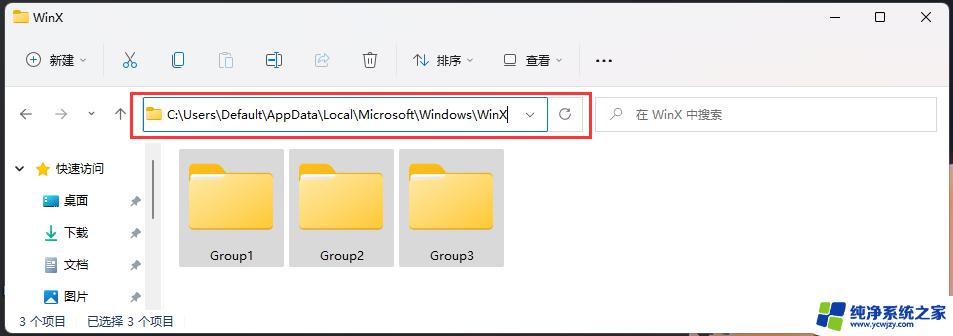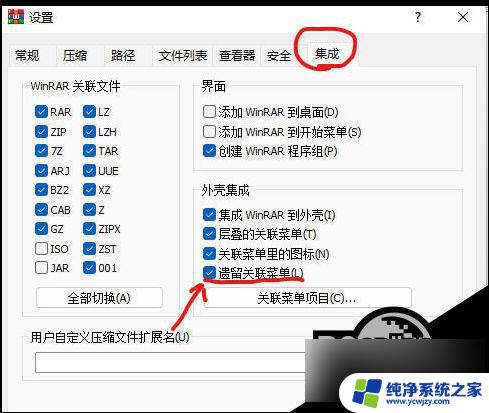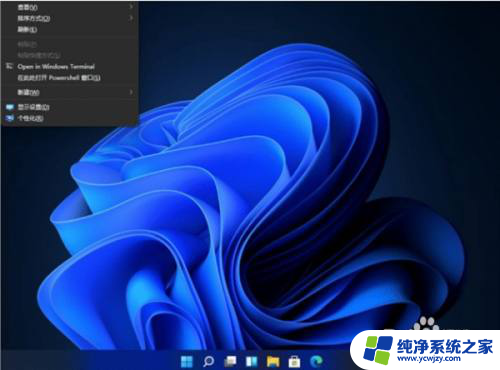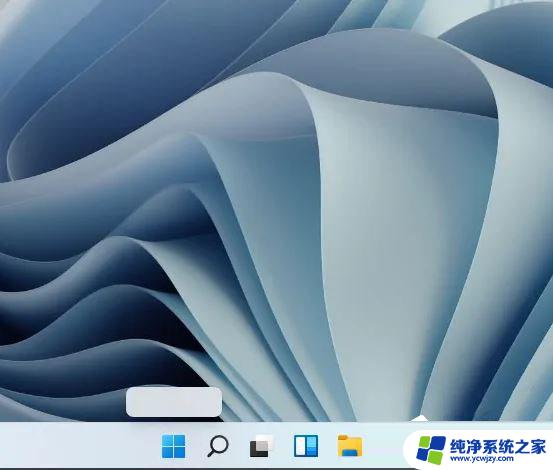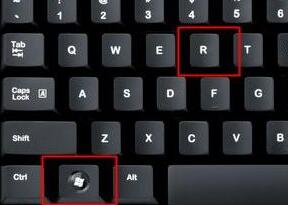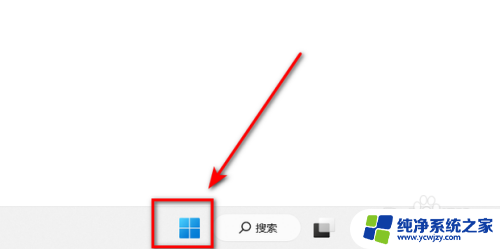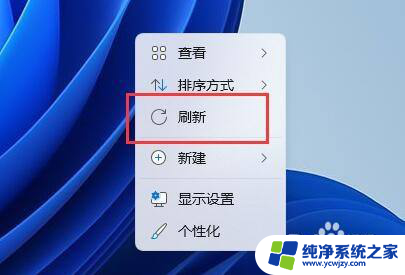win11右键窗口没有反应 Win11右键菜单失效怎么解决
更新时间:2024-03-24 10:54:21作者:yang
Win11作为微软最新的操作系统版本,带来了许多令人兴奋的新功能和改进,有些用户最近报告了一个问题,即他们在Win11中右键点击窗口时没有任何反应,或者右键菜单失效。这个问题给用户带来了很多不便,因为右键菜单在日常使用中起着重要的作用。面对这个问题,我们应该如何解决呢?在本文中我们将探讨一些可能的解决方法,帮助那些遇到类似问题的用户重新获得正常的右键功能。
步骤如下:
1.首先我们按下键盘的“win”按钮,然后点击其中的“设置”。
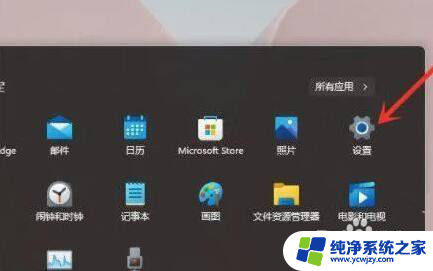
2.然后点击系统设置下方的“关于”。
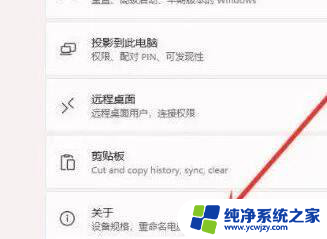
3.然后在设备规格下方找到蓝色字体的“高级系统设置”。
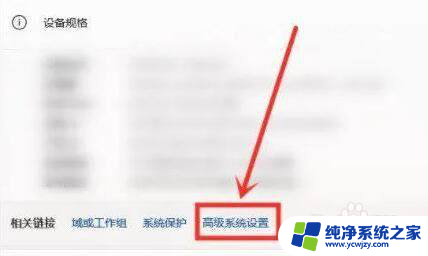
4.接着在性能选项中选择“设置”,如图所示。
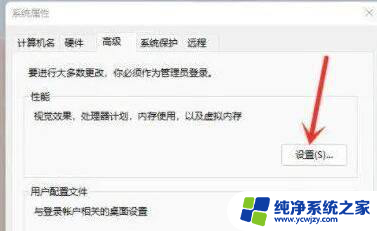
5.然后勾选“自定义”,然后勾选其中的“窗口内的动画控件和元素”。再点击“确定”即可。
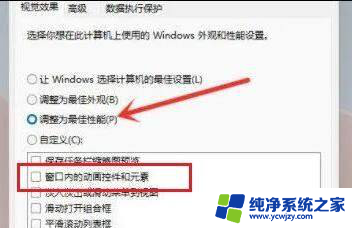
以上就是解决Win11右键窗口没有反应的全部内容,如果有需要的用户,可以按照以上步骤进行操作,希望对大家有所帮助。